在《魔域》这款游戏中,计时器的使用对于玩家而言至关重要。它可以帮助玩家更好地规划游戏中的各种活动,比如狩猎时间、特殊事件的开启时间等。然而,如何有效保...
2025-05-24 3 游戏攻略
在使用电脑过程中,我们常会安装各种应用程序以满足不同的使用需求。多玩盒子作为一款游戏工具箱,曾经受到许多玩家的青睐。然而,当需要卸载多玩盒子时,用户可能会遇到卸载不彻底的问题,这不仅影响了系统的整洁性,还可能带来潜在的安全风险。本文将为你全面解析多玩盒子卸载不彻底的解决办法,帮助你彻底清除残留文件,保障电脑的安全与稳定运行。
我们要了解为什么会出现卸载不彻底的情况。通常,这种现象可能是由于以下原因造成的:
1.卸载程序不完整:多玩盒子的卸载程序可能存在问题,导致卸载过程中没有完全清除所有文件。
2.系统文件保护:某些系统文件可能被误认为是保护文件,无法通过常规方式删除。
3.手动删除不完全:即使尝试手动删除残留文件,也可能因为路径或权限问题而未能完全清除。

在解决卸载不彻底的问题之前,我们先回顾一下多玩盒子的常规卸载步骤:
1.打开“控制面板”;
2.选择“程序和功能”或“卸载程序”;
3.在列表中找到“多玩盒子”,点击卸载;
4.按照提示完成卸载流程。
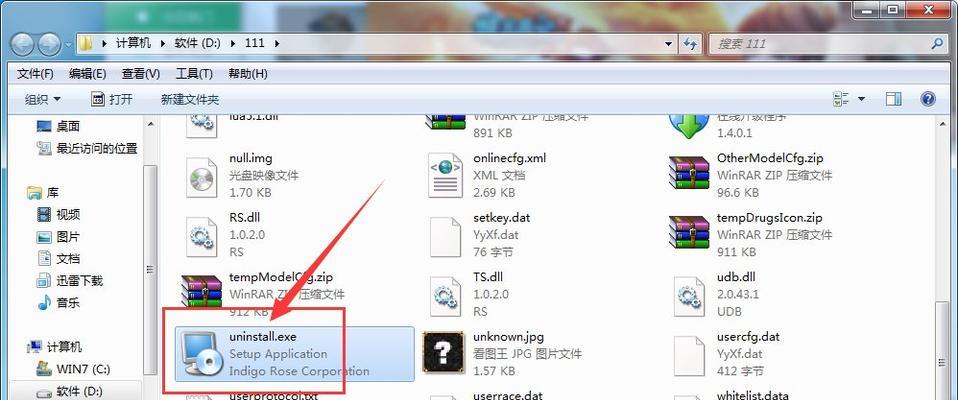
1.使用专业卸载工具
如果常规卸载未能彻底清除,可以尝试使用第三方的专业卸载工具。这些工具能够扫描并清除所有与多玩盒子相关的注册表项和残留文件。推荐使用如“IObitUninstaller”或“RevoUninstaller”等工具,它们具有强大的检测和清理能力。
2.手动删除残留文件和注册表项
如果你更倾向于手动操作,可以按照以下步骤来删除多玩盒子的残留文件和注册表项:
a)清除残留文件
1.打开文件资源管理器,进入安装目录(通常在`C:\ProgramFiles\`或`C:\ProgramFiles(x86)\`);
2.删除与多玩盒子相关的文件夹;
3.检查`C:\Users\[用户名]\AppData\`目录下的`Local`、`Roaming`和`LocalLow`文件夹,删除多玩盒子相关的残留文件。
b)清除注册表项
1.按下`Win+R`键打开运行窗口,输入`regedit`打开注册表编辑器;
2.导航到`HKEY_CURRENT_USER\Software\`和`HKEY_LOCAL_MACHINE\SOFTWARE\`;
3.在这些路径下查找并删除多玩盒子相关的注册表项。
注意:编辑注册表前请务必备份注册表,防止误操作造成系统不稳定。
3.检查启动项和计划任务
有时多玩盒子可能设置在系统启动时自动运行,或者安排有定时任务。检查并禁用这些启动项和计划任务可以进一步确保彻底清除。
1.按`Win+R`,输入`msconfig`打开系统配置,切换到“启动”选项卡,禁用多玩盒子相关的启动项;
2.打开“任务计划程序”,检查并删除多玩盒子相关的计划任务。
4.使用系统还原点
如果在操作过程中遇到问题,比如系统不稳定,可以通过系统还原点将系统恢复到卸载前的状态。
1.打开“创建还原点”;
2.选择“系统还原”;
3.按照向导选择一个还原点进行系统还原。
5.使用系统清理工具
Windows自带的系统清理工具也可以帮助我们清除无用的系统文件和临时文件,释放磁盘空间。
1.打开“磁盘清理”工具;
2.选择需要清理的驱动器,点击“确定”;
3.选择要删除的文件类型,点击“清理系统文件”;
4.完成清理。
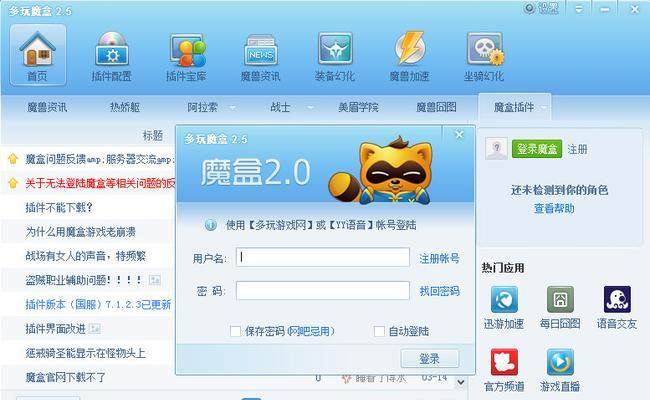
为了预防未来再次出现类似问题,这里给出一些建议:
定期使用系统自带的磁盘清理工具清理系统;
使用具有卸载跟踪功能的卸载工具;
在安装新软件之前,查看其他用户的评价,确保软件的可靠性;
经常备份重要文件和数据,以及创建系统还原点。
多玩盒子卸载不彻底是一个常见问题,但通过上述详细的步骤和方法,你可以有效地解决这一问题。记住,正确的卸载不仅可以维护系统的健康,还可以提升电脑的运行效率。希望本文的指导能帮助你彻底清除多玩盒子的残留,让电脑运行更加流畅。
标签: 游戏攻略
版权声明:本文内容由互联网用户自发贡献,该文观点仅代表作者本人。本站仅提供信息存储空间服务,不拥有所有权,不承担相关法律责任。如发现本站有涉嫌抄袭侵权/违法违规的内容, 请发送邮件至 3561739510@qq.com 举报,一经查实,本站将立刻删除。
相关文章

在《魔域》这款游戏中,计时器的使用对于玩家而言至关重要。它可以帮助玩家更好地规划游戏中的各种活动,比如狩猎时间、特殊事件的开启时间等。然而,如何有效保...
2025-05-24 3 游戏攻略

魔域是一款以魔幻故事背景为依托的角色扮演游戏,在其中玩家会遇到各种角色和任务。兔子转龙是游戏中的一种特殊机制,玩家需满足特定条件才能将自己的兔子角色转...
2025-05-24 3 游戏攻略
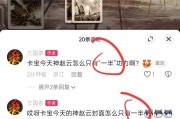
神赵云作为多款游戏中的经典人物,他的返场一直是玩家关注的焦点。对于想要抓住机会获取这位英雄角色的玩家来说,了解具体的返场时间尤为重要。这篇文章将为您提...
2025-05-24 4 游戏攻略

在当今众多的网络游戏中,魔域凭借其独特的玩法和丰富的游戏内容一直深受玩家的喜爱。飞宠作为玩家在游戏中探险、战斗的得力助手,一直是玩家们关注的焦点。而对...
2025-05-24 3 游戏攻略

随着技术的不断进步,补票系统已经成为了公共交通领域不可或缺的一部分。它不仅提高了交通运输的效率,还为乘客提供了更为便捷的服务。本文将详细介绍补票系统的...
2025-05-23 6 游戏攻略
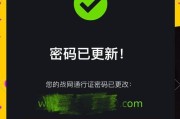
在当今的网络世界中,游戏账号安全已经成为了每一位玩家不可忽视的重要议题。特别是在像《魔域》这样的网络游戏中,账号的安全性直接关系到玩家的利益和游戏体验...
2025-05-22 6 游戏攻略